Cloudové úložiště je velmi bezpečný a efektivní způsob ukládání dat. Díky nákladové efektivitě a škálovatelnosti je to docela užitečné. Cloudové úložiště je tak výhodné, že ho nabízí každá technologická společnost, jako je Apple, Google a Amazon. Podobně Microsoft nabízí OneDrive, cloudovou službu úložiště pro ukládání jakéhokoli typu dat online, ke kterým lze přistupovat a sdílet je kdykoli a odkudkoli.
OneDrive přichází s různými úložnými kapacitami v závislosti na vašem plánu, ale tato služba je k dispozici pouze pro uživatele Windows a Mac a oficiálně nenabízí podporu pro Linux. Existuje tedy nějaký způsob přístupu k OneDrive v systému Linux? Odpověď je ano! Existuje několik metod, jak získat přístup k OneDrive v systému Linux.
Pokud jste předplatitelem úložiště OneDrive, místo nákupu nového úložiště pro vaši distribuci použijte OneDrive. Tento zápis pokrývá kompletní postup používání OneDrive v systému Linux.
Jak používat OneDrive v systému Linux
Skilionové vydání klienta OneDrive je k dispozici pro různé distribuce Linuxu. Ale toto vydání má mnoho vad a problémů; i nejnovější aktualizace řeší pouze jednu menší vadu. To jasně naznačuje, že vývojářům nejde o velké problémy v kódu, což potenciálně ohrožuje vaše data.
Díky vývojáři s otevřeným zdrojovým kódem, který řešil hlavní chyby tohoto klienta OneDrive a jeho používání bylo bezpečnější. Toto vydání je vidličkou klienta skilionu. Níže je uvedeno zásadní vylepšení, které tato aktualizace provedla:
-
- Opraveny všechny chyby klienta skilionu
- Poskytuje monitorování v reálném čase s Inotify
- Poskytuje nahrávání a stahování dat
- Dodává se s podporou obnovení nahrávání
- Dodává se s podporou OneDrive Business
- Podporuje knihovny SharePoint a Office 365
- Podporuje oznámení na ploše
- Uloží data z náhodného smazání při změně konfigurace
- Podpora nasazení národního cloudu
Začněme proces instalace.
Krok 1 - Nainstalujte úložiště
Pomocí níže uvedeného příkazu přidejte úložiště:
$ sudo add-apt-repository ppa: yann1ck / onedrive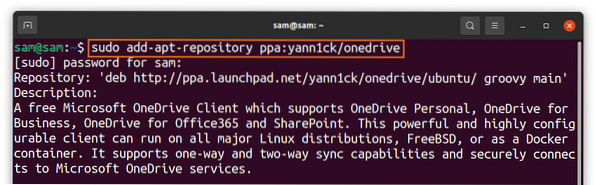
Krok 2 - Aktualizace seznamu balíčků
Aktualizujte seznam balíků pomocí:
$ sudo apt aktualizaceKrok 3 - Nainstalujte OneDrive
Nyní k instalaci OneDrive použijte:
$ sudo apt nainstalovat onedrive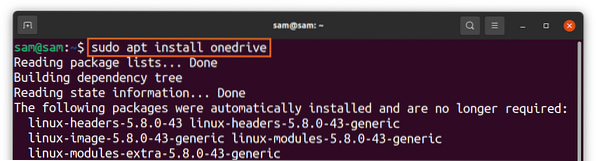
Balíček OneDrive je již k dispozici pro Ubuntu a distribuce na něm založené. Ujistěte se, že používáte výše uvedený PPA k získání aktuální verze a využijte všechny nejnovější funkce uvedené výše.
Krok 4 - Spusťte OneDrive
Po přidání úložiště a dokončení instalace spusťte OneDrive pomocí:
$ onedrive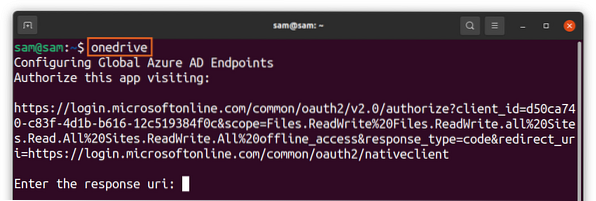
Odkaz se objeví v pravém tlačítku terminálu a otevřete jej v prohlížeči. Získáte přihlašovací obrazovku Microsoftu, zadáte přihlašovací údaje a přihlásíte se:
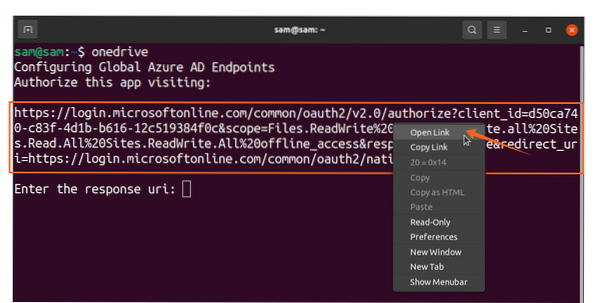
Poté se otevře prázdná obrazovka, zkopírujte odkaz na prázdnou obrazovku a vložte ji do terminálu [Zadejte URL odpovědi]:
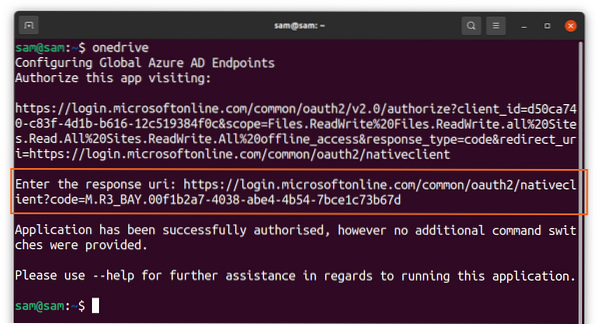
A je to ! OneDrive je nyní synchronizován s Linuxem. Pomocí následujícího příkazu získáte nápovědu k různým funkcím klienta OneDrive:
$ onedrive - pomoc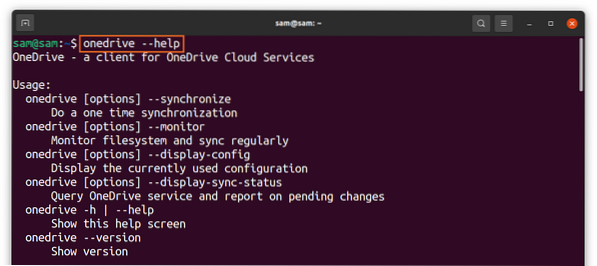
Jak odinstalovat OneDrive z Linuxu
Chcete-li odinstalovat klienta OneDrive ze systému, použijte níže uvedený příkaz:
$ sudo apt odebrat onedrive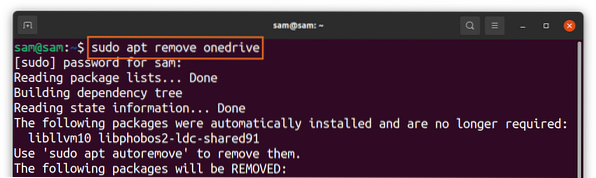
Chcete-li odstranit úložiště, použijte:
$ sudo add-apt-repository --remove ppa: yann1ck / onedrive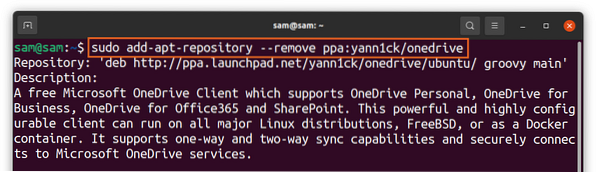
Jak používat OneDrive pomocí Insync
Druhou metodou použití OneDrive v systému Linux je použití Insync. Insync je skvělá aplikace, která vám umožní synchronizovat váš systém Linux s Google Drive a OneDrive. Podporuje více distribucí Linuxu spolu s tradičními operačními systémy.
Insync je jednoduchý a pohodlný způsob synchronizace vašeho systému Linux s cloudem, ale aplikace bohužel není zdarma. Dodává se s 15denní zkušební verzí; pokud se vám líbí, můžete jít s plným nákupem. Postup instalace Insync je uveden níže:
Navštivte web „Insync“ a stáhněte si balíček „deb“:
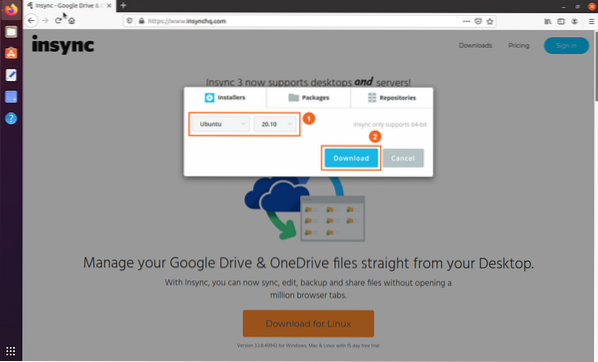
- Vyberte distribuci a verzi
- Stažení
Balíček můžete zobrazit ve složce „Stažené soubory“, dvakrát na něj kliknout a balíček nainstalovat:
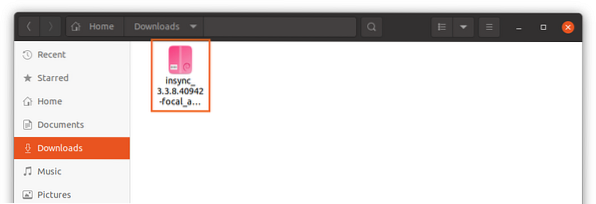
Po dokončení instalace otevřete aplikaci:
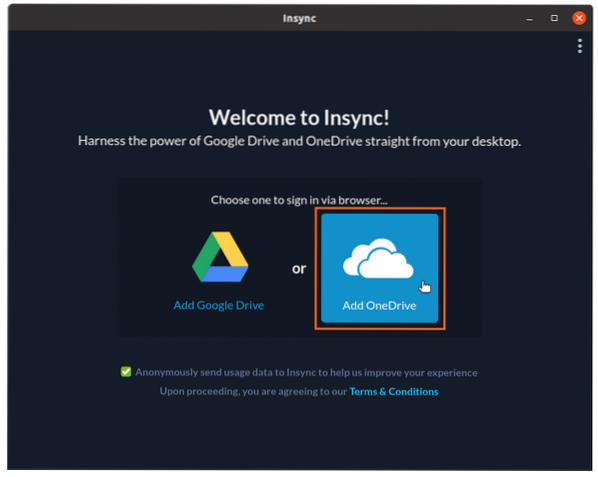
Vyberte „OneDrive“; otevře se webová stránka pro pověření OneDrive. Po zadání přihlašovacích údajů poskytněte přístup k aplikaci „insync“:
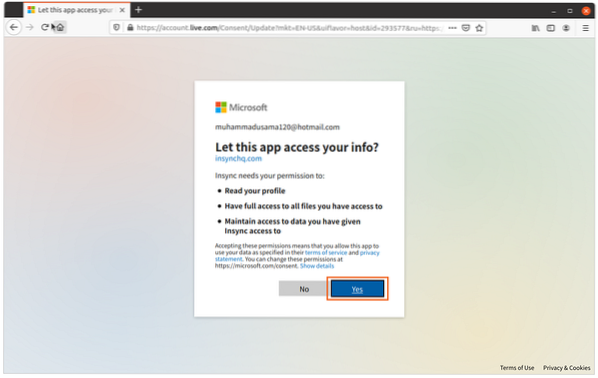
Nyní je vše hotové. Mange, vaše soubory a složky k synchronizaci s OneDrive:
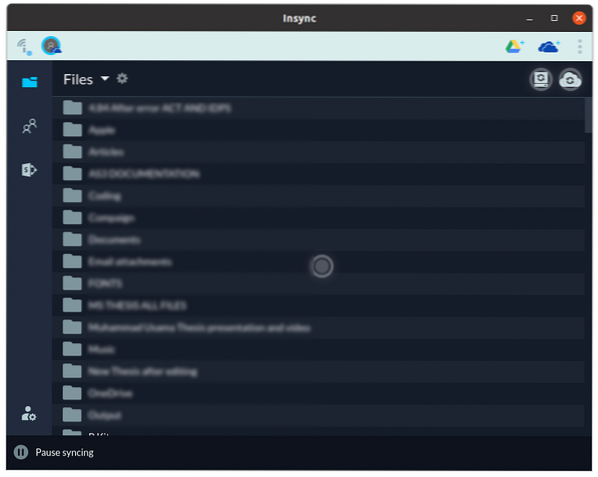
Chcete-li odstranit „insync“ ze systému, proveďte následující příkaz:
$ sudo apt odstranit insync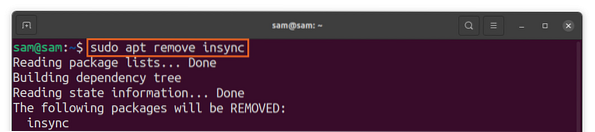
Závěr
OneDrive je jednou z nejlepších cloudových služeb díky své snadné integraci s mnoha produkty společnosti Microsoft. OneDrive pro Linux neexistuje žádná oficiální podpora; je exkluzivní pouze pro Windows a Mac. Ale stejně jako mnoho jiných aplikací a služeb jej lze použít i v systému Linux, a to díky podpoře open-source komunity vývojářů, kteří to umožnili.
V tomto zápisu jsme se naučili synchronizovat systém Linux s OneDrive pomocí dvou různých přístupů. V prvním přístupu jsme použili klienta s otevřeným zdrojovým kódem a druhým přístupem byl průvodce aplikací Insync, který umožňuje synchronizovat Linux s OneDrive. Mnoho cloudových služeb nativně podporuje Linux jako Dropbox, Mega, pCloud; proto by OneDrive byla nejméně doporučená cloudová služba pro Linux.
 Phenquestions
Phenquestions


